Ajouter, modifier ou supprimer un fichier audio
Consulter la liste des fichiers audio
Cliquez sur l’onglet Audios pour visualiser la liste de tous les fichiers audio de votre compte. Pour trier cette liste, cliquez sur le nom de la colonne souhaitée.
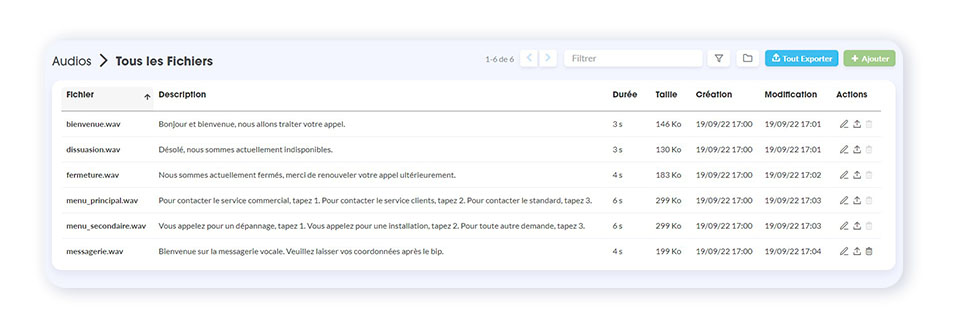
Recherchez rapidement un fichier audio en saisissant un mot ou une expression faisant partie du nom du fichier dans la barre de recherche située en haut à droite de la liste. Pour revenir à la liste complète, effacez le mot ou l’expression saisie, ou cliquez sur la croix à droite de la barre de recherche.
Ajouter un fichier audio
Pour ajouter un fichier audio, cliquez sur Ajouter en haut à droite de la liste. Un formulaire apparaît et vous permet de :
- sélectionner le fichier audio à charger depuis votre système de fichier (bouton Parcourir) ;
- indiquer la langue du fichier audio ajouté (si plusieurs langues configurées pour le compte) ;
- saisir une description du fichier.
Pour enregistrer vos évolutions, cliquez sur Créer.
Remarque
Les fichiers audios du compte doivent être au format .wav.
Une fois chargés dans le compte, les fichiers audios sont partagés entre toutes les applications vocales du compte et peuvent être utilisés dans les pages vocales suivantes :
- Annonce
- Menu DTMF
- Transfert
- Saisie de code
- Messagerie
Modifier un fichier audio
Pour modifier un fichier audio, sélectionnez le fichier souhaité dans la liste et cliquez sur l’icône Modifier. Un formulaire apparaît et vous permet de :
- parcourir votre système de fichiers pour sélectionner le fichier audio à charger ;
- sélectionner la langue du fichier audio (si plusieurs langues configurées dans le compte) ;
- modifier la description du fichier audio.
Cliquez ensuite sur Modifier pour enregistrer vos évolutions.
Remarque
Seuls les utilisateurs avec la permission « Gestion » sur les fichiers audio peuvent les modifier. Les utilisateurs avec la permission « Consultation » peuvent seulement consulter leurs paramètres.
Exporter un fichier audio
Pour exporter un fichier audio, sélectionnez le fichier souhaité et cliquez sur l’icône Exporter.
Vous pouvez également télécharger l’ensemble de vos fichiers en un clic, grâce au bouton Tout Exporter, en haut à droite de la liste.
Remarque
Les fichiers audio sont téléchargés au format .wav.
Supprimer un fichier audio
Pour supprimer un fichier audio, sélectionnez le fichier souhaité puis cliquez sur l’icône Supprimer.
Remarque
L’icône Supprimer est désactivé lorsque le fichier audio est utilisé dans au moins une page vocale d’une application du compte.
